Comment réparer l'erreur "Adresse du destinataire rejetée" dans Outlook ?
Publié: 2022-09-05Aujourd'hui, de nombreuses personnes comptent sur les médias sociaux et d'autres plateformes numériques pour la communication personnelle et professionnelle. De Facebook à Instagram, WhatsApp à Email à de nombreuses autres plateformes officielles, vous pouvez utiliser pour communiquer rapidement, en toute sécurité et facilement. Cependant, certains défis peuvent entraîner des frustrations lors de l'utilisation de la communication numérique, et nombre d'entre eux résultent d'erreurs internes ou d'incidents qui ont des solutions simples.
« Pourquoi mon e-mail indique-t-il que le serveur a rejeté l'une des adresses du destinataire ? » C'est l'un des problèmes de messagerie les plus courants aujourd'hui, en particulier dans Outlook. Comme d'autres plates-formes, vous risquez de rencontrer des erreurs lors de l'utilisation d'Outlook. L'erreur "Adresse du destinataire rejetée" est un problème facile à résoudre, mais qui peut faire des ravages si vous êtes pressé ou si vous n'en savez pas assez pour le résoudre.
Qu'est-ce que l'erreur "Adresse du destinataire rejetée" ?
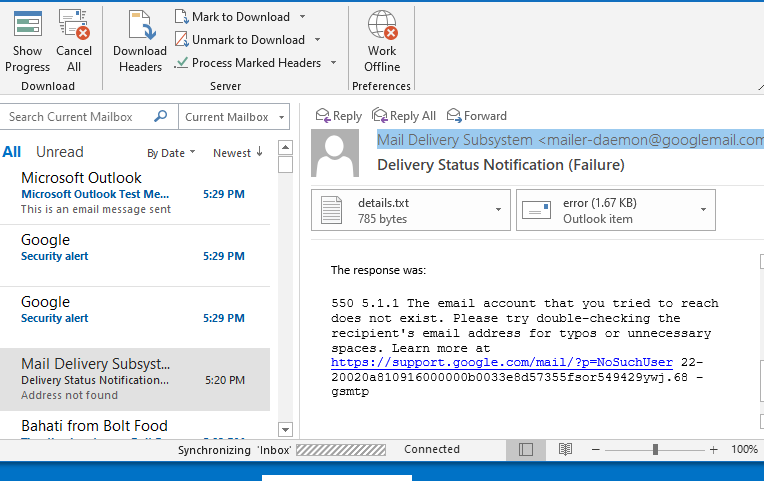
Alors, qu'est-ce que cela signifie quand il est indiqué que l'adresse du destinataire est rejetée ? Ou que signifie 550 5.4 1 Adresse du destinataire refusée : Accès refusé ? Si vous utilisez fréquemment le courrier électronique, vous devez avoir rencontré un message de rebond avec des codes d'erreur spécifiques. Les codes d'erreur les plus courants sont 551 et 541, et bien qu'ils aient l'air sophistiqués, vous n'avez pas trop à vous gratter la tête. Tout d'abord, vous devez savoir ce qui cause ces erreurs :
Adresse de destinataire invalide
Ce problème est probablement l'une des principales raisons pour lesquelles vous vous êtes demandé : "Pourquoi mon adresse e-mail est-elle rejetée dans Outlook ?" L'une des causes de l'erreur d'adresse de destinataire rejetée est une adresse de destinataire non valide. Lorsque vous êtes pressé, il est facile de manquer un caractère, un chiffre ou une lettre lors de la saisie de l'adresse e-mail de votre destinataire. Ne pas le remarquer peut envoyer le message à un autre destinataire ou afficher une erreur.
Une adresse invalide peut signifier que l'adresse e-mail n'existe pas ou n'est plus active. Ainsi, le système d'emailing ne peut pas reconnaître ou localiser l'adresse du destinataire ; ainsi, le message ne sera pas envoyé.
Mauvaise configuration DNS
Un rapport de non-remise (NDR) après l'envoi d'un message peut également résulter d'une mauvaise configuration du système de noms de domaine (DNS) ou du serveur de messagerie. Le rôle principal du DNS est de traduire les noms de domaine en adresses IP uniques. Cette traduction est effectuée à l'aide d'un cache susceptible d'erreurs susceptibles de le corrompre. Lorsque cela se produit, vous pouvez recevoir l'erreur d'e-mail rejeté avec presque tous les e-mails que vous envoyez. Les erreurs peuvent provenir de problèmes dans les navigateurs ou les applications de messagerie comme Outlook. Il est donc essentiel d'envisager de mettre à jour vos applications et vos navigateurs, en particulier après une mise à niveau de Windows 11.
Fonction anti-spam
La plupart des gens utilisent la fonction anti-spam pour exclure les e-mails inutiles de leur boîte de réception. Mais, parfois, cette fonctionnalité ne peut pas faire la différence entre les e-mails authentiques et inutiles. Ainsi, vous pourriez trouver des messages externes redirigés vers le spam. Lorsque votre destinataire dispose du livret de règles anti-spam pour sa boîte de réception, vous êtes susceptible de recevoir la notification de rejet de l'adresse du destinataire.
Paramètres DBEB Microsoft 365
Microsoft 365 a développé le Directory-Based Edge Blocking pour permettre à ses utilisateurs de bloquer les e-mails de destinataires inconnus ou invalides. Si les paramètres d'Exclaimer Cloud ont été modifiés, des erreurs peuvent se produire. DBEB est une fonctionnalité d'Exchange Online qui protège vos dossiers en bloquant les messages électroniques destinés aux destinataires qui ne se trouvent pas dans le client Office 365. Le DBEB de chaque domaine est activé par défaut dans le locataire.
L'une des limites d'Azure AD Connect (ou de toute version précédente du logiciel de synchronisation d'annuaires) est qu'il ne synchronise pas les dossiers publics qui ont des adresses e-mail. Les nouveaux dossiers publics à extension messagerie n'apparaîtront pas comme destinataires dans Office 365, sauf si quelqu'un les ajoute manuellement. Pour contourner cette limitation, Microsoft a créé une série de scripts qui créent automatiquement de nouveaux dossiers publics à extension messagerie chaque fois qu'un nouveau dossier local est créé. Ces scripts peuvent être programmés pour s'exécuter régulièrement et essentiellement automatiser la synchronisation des annuaires.
La création d'un élément dans Exchange Online représentant un dossier public local déclenche un processus de synchronisation. Cependant, les scripts ne se synchronisent pas avec Azure AD ; à la place, ils créent un « dossier public de synchronisation de messagerie » dans Exchange Online. Les e-mails devraient commencer à circuler une fois que DBEB aura récupéré le nouveau destinataire. Par conséquent, les nouveaux e-mails destinés à des destinataires externes sont reconnus comme inconnus.
Comment corriger l'erreur "Adresse du destinataire rejetée" lors de l'envoi d'e-mails
Pour résoudre ce problème avec succès, vous devez d'abord répondre à ces questions : Recevez-vous ces codes d'erreur lorsque vous envoyez des e-mails à un destinataire ? Avez-vous déjà envoyé des e-mails au destinataire avec succès ? Si les codes d'erreur apparaissent lors de l'envoi d'e-mails vers n'importe quelle destination, le problème n'est pas une faute de frappe mais peut être dans les configurations DNS. Voici quelques conseils pour vous aider à résoudre les problèmes de rejet d'adresse de destinataire :
Assurez-vous que l'adresse du destinataire est correcte
La première chose à faire lorsque vous obtenez cette erreur est de vérifier si l'adresse e-mail du destinataire est correcte (s'il n'y a pas de fautes de frappe). Si cela ne vous aide pas, vérifiez si l'adresse e-mail est valide ou active. Vous pouvez le faire en utilisant différents sites Web ou en recherchant l'adresse sur Google. Si l'adresse e-mail n'est pas valide, demandez à votre destinataire d'en fournir une autre. Si l'erreur persiste, envisagez les options ci-dessous.
Effectuez une réinitialisation DNS ou TCP/IP
Un mauvais cache dans le système de noms de domaine entraînera très probablement une erreur lors de l'envoi d'un e-mail. De plus, les erreurs 551 et 541 peuvent provenir de problèmes dans les adaptateurs réseau. Tous ces problèmes peuvent être résolus en effectuant une réinitialisation via une invite de commande. Lisez les directives étape par étape ci-dessous pour savoir comment :

- Sur votre Windows 11, accédez au champ de recherche en cliquant sur "Rechercher" en bas à gauche de votre ordinateur.
- Tapez "cmd" (sans les guillemets) dans le champ de recherche, cliquez avec le bouton droit sur le résultat "Invite de commandes", puis choisissez "Exécuter en tant qu'administrateur". Ensuite, cliquez sur le bouton "Oui" dans la fenêtre d'autorisation.
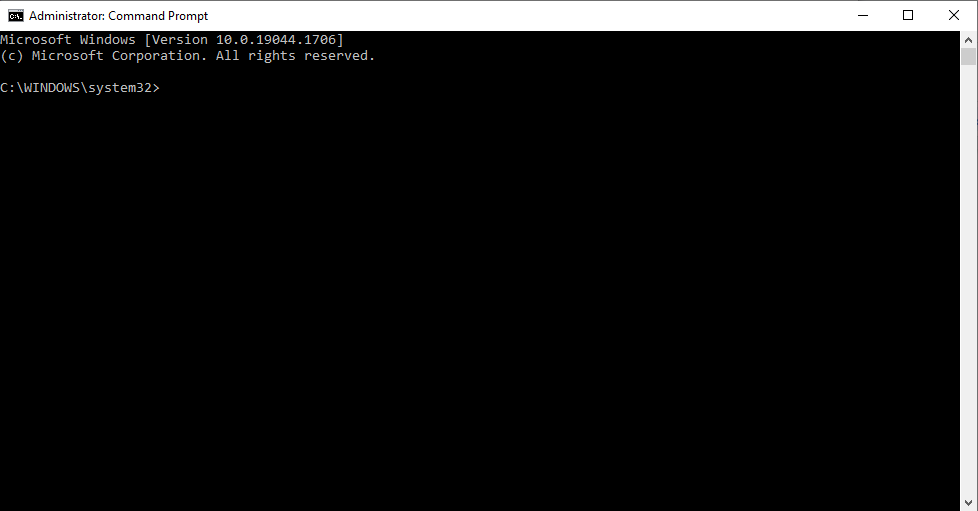
- Après avoir accédé à la fenêtre d'invite de commande, tapez les commandes suivantes en appuyant sur Entrée après chacune :
- ipconfig /flushdns
- nbtstat -R, nbtstat -RR
- Netsh entier réinitialiser tout
- Réinitialisation de l'adresse IP de Netsh int
- réinitialiser netsh winsock
- Une fois terminé, vous pouvez fermer la fenêtre et essayer de renvoyer les e-mails.
Si le problème persiste, vous pouvez réexécuter les commandes pour vous assurer que les problèmes ne proviennent pas de DNS ou d'adaptateurs réseau. Si ce n'est pas le cas, passez aux techniques suivantes.
Stockez tous les dossiers publics sur site
Comme mentionné précédemment, certaines erreurs "Adresse du destinataire rejetée : accès refusé" sont associées à l'option de blocage Edge basé sur l'annuaire (DBEB). Ce problème se produit lorsque vous configurez votre e-mail avec Exclaimer Cloud via Microsoft 365, car cela est connu pour entraîner le rejet des e-mails externes. Résoudre le problème:
- Accédez à la plateforme Microsoft Azure Active Directory Connect via votre navigateur ou votre application.
- Après vous être connecté, cliquez sur "Fonctions facultatives" dans le menu de gauche et appuyez sur la case à cocher pour la cocher. Cochez ensuite la case "Exchange Mail Public Folders" sur la droite.
- Appuyez sur Suivant pour enregistrer les modifications.
- Ensuite, essayez à nouveau d'envoyer l'e-mail et voyez si l'erreur a été résolue.
Choisir l'option Exchange Mail Public Folders intègre des adresses e-mail internes et externes à l'entreprise. Ainsi, vous pouvez envoyer en toute sécurité des messages à des adresses externes sans aucune restriction.
Conserver les dossiers dans Exchange Online
Vous pouvez également conserver vos dossiers dans Exchange Online pour éviter les problèmes liés à DBEB. Les dossiers publics à extension messagerie dans Exchange Online ne prennent pas en charge l'option DBEB. Donc, vous devez aller dans le menu principal pour configurer vos paramètres. Cela inclut la conservation de certains de vos dossiers sur Exchange Online, afin que vous puissiez envoyer des e-mails vers des liens/adresses internes et externes sans restrictions. Cependant, vous devez savoir que cela pourrait compromettre la sécurité de vos données.
Voici un guide simple pour vous aider tout au long de la procédure :
- Connectez-vous à Exchange Online en utilisant les détails de votre compte Microsoft. Windows 11 enregistre vos coordonnées, vous n'avez donc qu'à les resélectionner.
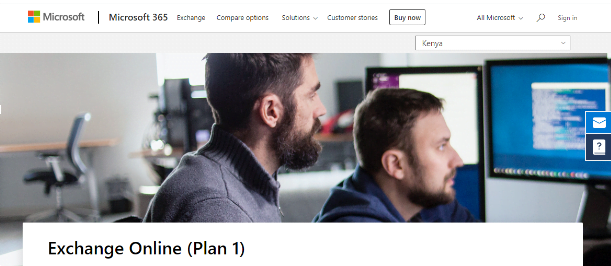
- Une fois dedans, accédez à "Flux principal", puis appuyez sur l'onglet "Règles".
- Ensuite, cliquez sur "Identifier les messages à envoyer à Exclaimer Cloud" parmi les nombreuses règles affichées, puis sélectionnez Modifier.
- Naviguez jusqu'à l'option "Ajouter une exception" en bas
- Sous "Utiliser le connecteur suivant...", sélectionnez "Le destinataire... est cette personne".
- Ajoutez les boîtes aux lettres que vous souhaitez utiliser pour les dossiers publics. Enregistrez ensuite les modifications.
- Enfin, essayez de renvoyer l'e-mail pour voir si les erreurs ont disparu.
Désactiver l'option Directory-Based Edge Blocking (DBEB)
Bloquer complètement les actions de l'option DBEB est la seule alternative viable après avoir essayé d'autres façons de la contourner, mais les erreurs persistent. Selon le support Microsoft, changer votre type de domaine de Faire autorité à Relais interne est la meilleure solution. Cela désactivera DBEB et tout courrier qui n'est pas accessible dans Exchange Online sera dirigé vers des dossiers publics à extension messagerie sur site. Vous pouvez suivre ces étapes pour désactiver DBEB :
- Après vous être connecté à Exchange Online, vous pouvez accéder à l'onglet des domaines acceptés à partir de la section Flux de messagerie.
- Cliquez sur Modifier à côté du domaine racine de votre dossier public.
- Ensuite, pour désactiver DBEB, sélectionnez l'option "Domaine de relais interne" dans la section "Ce domaine accepté est" et cliquez sur Enregistrer.
Notez que l'utilisation de cette méthode peut augmenter le trafic sur votre serveur Exchange local. En effet, les e-mails reçus par des destinataires inexistants seraient dirigés vers le serveur Exchange sur site au lieu d'être rejetés.
Exchange peut détecter les boucles de messagerie - les messages envoyés plusieurs fois - bien qu'il ne les empêche pas de se produire. Si le destinataire de l'e-mail n'existe pas sur site, le message est renvoyé à Exchange Online et transféré à nouveau sur site. Ce processus peut se poursuivre indéfiniment.
Conclusion
Il existe plusieurs façons de s'assurer que l'erreur "Adresse du destinataire rejetée" ne vous empêche pas d'envoyer des e-mails en douceur. La plupart de ces solutions sont expliquées ci-dessus. Il est prudent de commencer par une solution moins compliquée et d'avancer uniquement si les erreurs ne disparaissent pas. Vous pouvez également utiliser un optimiseur de PC tel que BoostSpeed 12 pour vous aider à nettoyer votre registre afin de réduire les risques d'erreurs aléatoires.

Résoudre les problèmes de PC avec Auslogics BoostSpeed
Outre le nettoyage et l'optimisation de votre PC, BoostSpeed protège la confidentialité, diagnostique les problèmes matériels, propose des conseils pour augmenter la vitesse et fournit plus de 20 outils pour couvrir la plupart des besoins de maintenance et de service du PC.
Parfois, vous ne parvenez pas à corriger les erreurs, peu importe ce que vous faites. Lorsque cela se produit, il est conseillé de demander l'aide d'un professionnel ou de contacter des experts Microsoft via leurs sites Web juridiques.
